ピクチャインピクチャ動画を簡単に作成できるソフトおすすめ
1、ピクチャインピクチャとは
ピクチャインピクチャとは一つの画面内に小さく別の画面を表示し、同時に両方の画面を表示する方法のことです。テレビ番組のワイプなどがイメージしやすいのではないでしょうか。テレビ番組以外にも、YouTubeなどの動画コンテンツで多く見られる表現方法です。動画作成に活用すると、より効果的な動画になりますよね。今回は、初心者でも簡単にピクチャインピクチャ動画を作成する方法を、おすすめソフトと合わせてご紹介します。
2、初心者でもピクチャインピクチャ動画を簡単に作成できるソフト3選
- ①【機能が豊富】Wondershare DemoCreator
- ②【4K動画の編集も可能】Shotcut
- ③【シンプルな操作画面で使いやすい】ApowerEdit無料版
①【機能が豊富】Wondershare DemoCreator
はじめにご紹介するのは、Wondershare社のWondershare DemoCreatorです。DemoCreatorは誰でも簡単に画面録画と編集ができるPC向けソフトです。画面録画機能と編集機能を搭載しているので録画から編集までを1つのソフトで一気通貫で行うことができます。
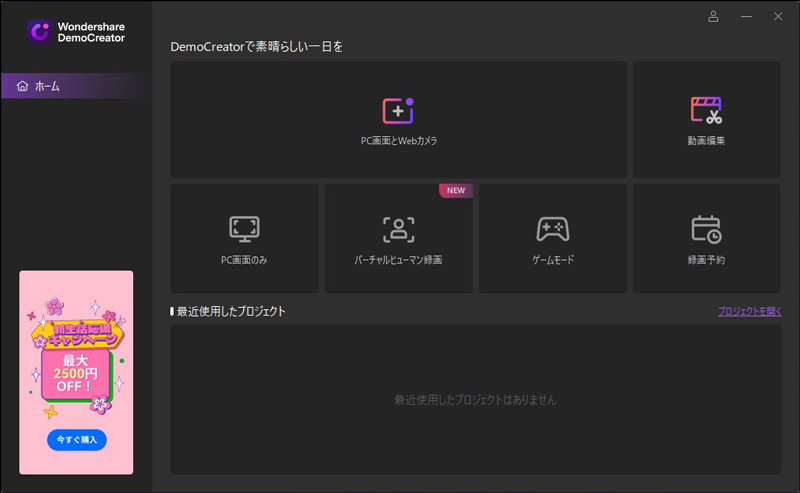
メリット:
- ・録画から編集まで行える多様な機能
- ・トランジションやテキスト、アニメーションなどのエフェクトが豊富
- ・対応している動画形式の幅が広い
主要機能:
動画編集、画面録画、音声録音
対応OS:
Windows/Mac
手順:
Step1編集する動画をインポート
編集する2つの動画をトラック01とトラック02に追加します。このとき、トラック01が大画面用の動画、トラック02が小窓用の動画になるようにしてください。
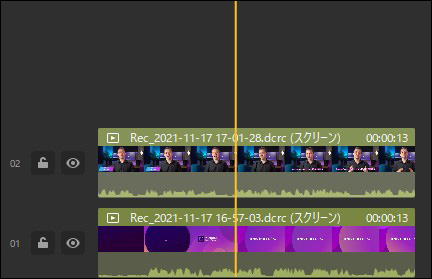
Step2レイアウトを調整
動画のインポートが完了したら、プレビュー画面を用いて、動画のレイアウトを調整します。小窓用の動画に紫の枠が付いているので、その枠を選択して、形を変えたり、位置を移動させることが可能です。また、画面の右にあるプロパティパネルで調整することもできます。調整が完了したら、ピクチャインピクチャ動画の完成です。

録画したビデオを簡単に編集できるおすすめソフト‐Wondershare DemoCreator
➁【4K動画の編集も可能】Shotcut
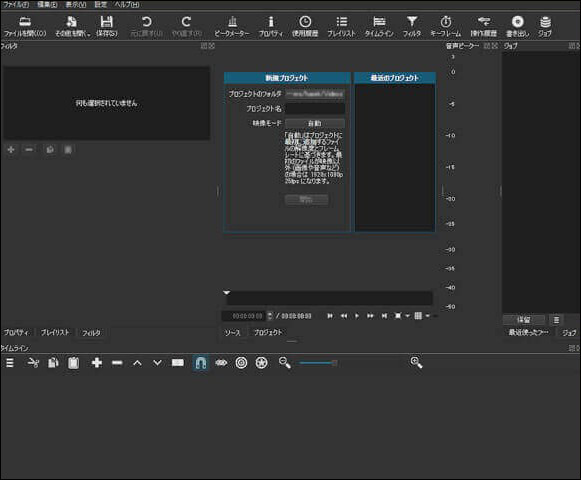
次にご紹介するのは、Shotcutというソフトです。Shotcutは、オープンソースで完全無料で使用することができます。利用上の制限などはなく、拡張編集プラグインなどを使用しなくても高度なエフェクトを無料で使用することができるのが特徴です。
主要機能:
動画編集
対応OS:
Windows/Mac
手順:
Step1編集する動画をインポート
編集する動画2つを、プレイリストにドラッグアンドドロップして追加します。プレイリストへの追加が完了したら、はじめに大画面表示する動画をタイムラインに追加します。次にタイムラインの「V1」を選択した状態で、右クリック>「トラック操作」>「映像トラックを追加」を選択します。すると「V2」のトラックが追加されるので、そこに小窓用の動画を追加します。
Step2ピクチャインピクチャ機能を適応
動画の追加が完了したら、次はレイアウトの調整です。「V2」のトラックを選択した状態で、タイムライン上のメニューから、「全トラックに対してリップル編集」→「フィルタ」→「+」ボタン→「サイズ・位置・回転」の順で選択します。すると、プレビュー画面上に白い枠が表示されるようになるため、ドラックしてサイズ調整ができるようになります。中央の白い丸を選択した状態でドラッグすると画面位置を移動させることも可能です。
③【シンプルな操作画面で使いやすい】ApowerEdit無料版
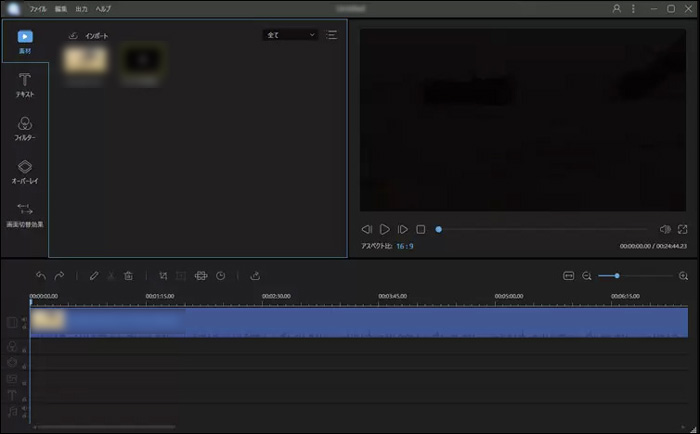
次にご紹介するのは、ApowerEditというソフトの無料版です。有償ソフトの無料版にはなりますが、基本的な機能は十分に搭載されています。また、シンプルな操作画面が特徴的で、タイムラインの中にピクチャインピクチャ機能が搭載されているので、少ない操作で編集することができます。
主要機能:
動画編集
対応OS:
Windows/Mac
手順:
Step1編集する動画をインポート
インポート>「ファイルをインポート」をクリック、またはファイルをドラッグして、インポートします。追加した動画を下のタイムラインにドラッグ&ドロップし、大画面で表示する動画を上に、小窓で表示する動画を下に配置します。
Step2ピクチャインピクチャ機能を適応
小窓用の動画を右クリック>「編集」を押し、プレビュー画面で動画のサイズと表示位置を調整すれば適応は完了です。
関連人気記事:動画に簡単にテロップや字幕を追加できるアプリおすすめ5選
3、ピクチャインピクチャ動画を作成できるソフトまとめ
いかがでしたでしょうか。この記事では、ピクチャインピクチャ動画の作成方法をご紹介してきました。この機能を使えば、簡単な操作で効果的な動画を作成することができます。今回ご紹介したソフトを参考に、ピクチャインピクチャ動画の作成を楽しんでみてはいかがでしょうか。



役に立ちましたか?コメントしましょう!